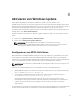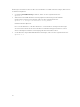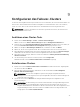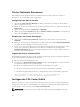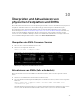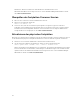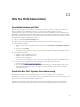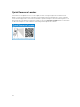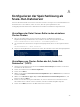Deployment Guide
10
Überprüfen und Aktualisieren von
physischen Festplatten und EMMs
Dieser Abschnitt unterstützt Sie bei der Überprüfung der Firmware-Version der EMMs und der physischen
Festplatten. Außerdem finden Sie in diesem Abschnitt ggf. Hilfestellungen zur Aktualisierung der
Speicherkomponenten. Das Dienstprogramm für die Storage Hardware Manager CLI muss gemäß
Beschreibung unter Installieren des Dell Storage PowerTools Server-Hardware-Managers installiert sein,
um die folgenden Aufgaben auszuführen. Weitere Informationen zum Installieren des Dell Storage
PowerTools Server-Hardware-Managers finden Sie im Administratorhandbuch Dell Storage PowerTools
Server Hardware Manager Administrator’s Guide unter Dell.com/dsmsmanuals.
Überprüfen der EMM-Firmware-Version
1. Rufen Sie eine erweiterte Administrator-CLI auf.
2. Führen Sie den folgenden Befehl aus:
shmcli list emms –a=<Adapter Index>
Die Ausgabe sollte in etwa dem hier angegebenen Beispiel-Screenshot entsprechen.
Abbildung 16. Überprüfen der EMM-Firmware-Version
Aktualisieren von EMMs (falls erforderlich)
Wenn die Firmware-Versionen der EMMs nicht aktualisiert wurden, führen Sie die folgenden Schritte
durch:
1. Starten Sie eine Administrator-Befehlszeilenschnittstelle (CLI).
2. Für jedes Gehäuseverwaltungsmodul (EMM), das Sie aktualisieren müssen, führen Sie den folgenden
Befehl aus:
shmcli update emm –a=<Adpater Index> -enc=<Encl WWN> -emm=<WWN> -file
=<firmware file path >
Die EMM-Firmware wird automatisch neu gestartet, damit die Änderungen wirksam werden. Stellen
Sie sicher, dass die aktualisierte EMM-Firmware wieder online ist, bevor Sie die nächste EMM
35